So löschen Sie Music Stats ▶
Veröffentlicht von: IInnovateErscheinungsdatum: February 12, 2024
Müssen Sie Ihr Music Stats ▶-Abonnement kündigen oder die App löschen? Diese Anleitung bietet Schritt-für-Schritt-Anleitungen für iPhones, Android-Geräte, PCs (Windows/Mac) und PayPal. Denken Sie daran, mindestens 24 Stunden vor Ablauf Ihrer Testversion zu kündigen, um Gebühren zu vermeiden.
Anleitung zum Abbrechen und Löschen von Music Stats ▶
Inhaltsverzeichnis:
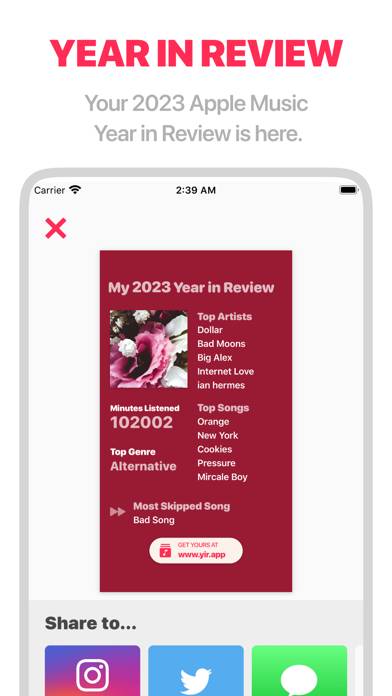
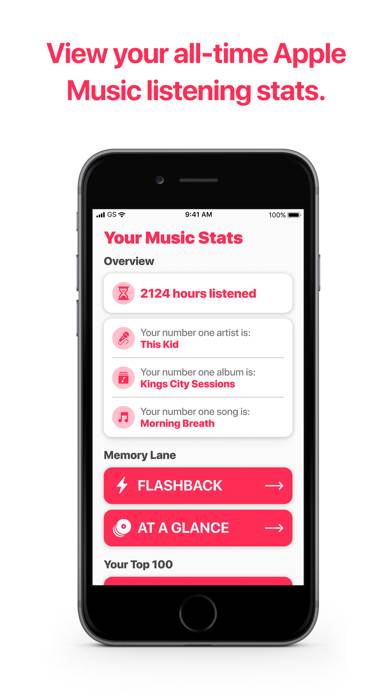
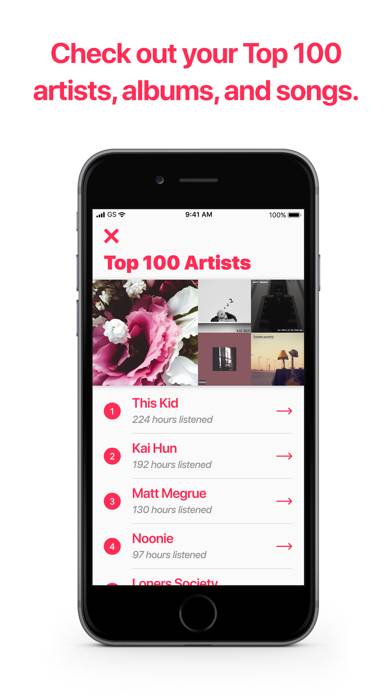
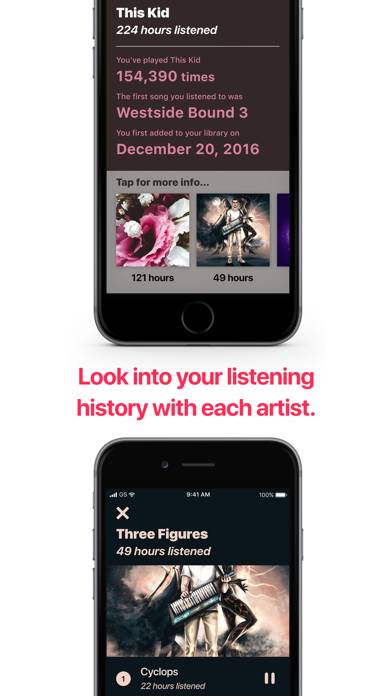
Anweisungen zum Abbestellen von Music Stats ▶
Das Abbestellen von Music Stats ▶ ist einfach. Befolgen Sie diese Schritte je nach Gerät:
Kündigen des Music Stats ▶-Abonnements auf dem iPhone oder iPad:
- Öffnen Sie die App Einstellungen.
- Tippen Sie oben auf Ihren Namen, um auf Ihre Apple-ID zuzugreifen.
- Tippen Sie auf Abonnements.
- Hier sehen Sie alle Ihre aktiven Abonnements. Suchen Sie Music Stats ▶ und tippen Sie darauf.
- Klicken Sie auf Abonnement kündigen.
Kündigen des Music Stats ▶-Abonnements auf Android:
- Öffnen Sie den Google Play Store.
- Stellen Sie sicher, dass Sie im richtigen Google-Konto angemeldet sind.
- Tippen Sie auf das Symbol Menü und dann auf Abonnements.
- Wählen Sie Music Stats ▶ aus und tippen Sie auf Abonnement kündigen.
Music Stats ▶-Abonnement bei Paypal kündigen:
- Melden Sie sich bei Ihrem PayPal-Konto an.
- Klicken Sie auf das Symbol Einstellungen.
- Navigieren Sie zu „Zahlungen“ und dann zu Automatische Zahlungen verwalten.
- Suchen Sie nach Music Stats ▶ und klicken Sie auf Abbrechen.
Glückwunsch! Ihr Music Stats ▶-Abonnement wird gekündigt, Sie können den Dienst jedoch noch bis zum Ende des Abrechnungszeitraums nutzen.
So löschen Sie Music Stats ▶ - IInnovate von Ihrem iOS oder Android
Music Stats ▶ vom iPhone oder iPad löschen:
Um Music Stats ▶ von Ihrem iOS-Gerät zu löschen, gehen Sie folgendermaßen vor:
- Suchen Sie die Music Stats ▶-App auf Ihrem Startbildschirm.
- Drücken Sie lange auf die App, bis Optionen angezeigt werden.
- Wählen Sie App entfernen und bestätigen Sie.
Music Stats ▶ von Android löschen:
- Finden Sie Music Stats ▶ in Ihrer App-Schublade oder auf Ihrem Startbildschirm.
- Drücken Sie lange auf die App und ziehen Sie sie auf Deinstallieren.
- Bestätigen Sie die Deinstallation.
Hinweis: Durch das Löschen der App werden Zahlungen nicht gestoppt.
So erhalten Sie eine Rückerstattung
Wenn Sie der Meinung sind, dass Ihnen eine falsche Rechnung gestellt wurde oder Sie eine Rückerstattung für Music Stats ▶ wünschen, gehen Sie wie folgt vor:
- Apple Support (for App Store purchases)
- Google Play Support (for Android purchases)
Wenn Sie Hilfe beim Abbestellen oder weitere Unterstützung benötigen, besuchen Sie das Music Stats ▶-Forum. Unsere Community ist bereit zu helfen!
Was ist Music Stats ▶?
Stats:
(we do not collect any data from you whatsoever, only you can see your stats)
Highlights of Stats:
• Total hours spent listening to music
• Year in Review
• Share-ables for your top songs
• Seasonal Playlists
• Your Top 100 Artists
• Your Top 100 Albums